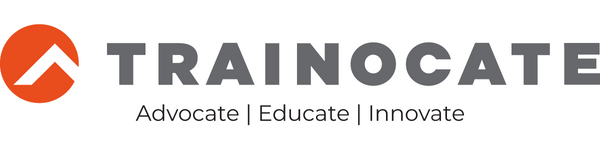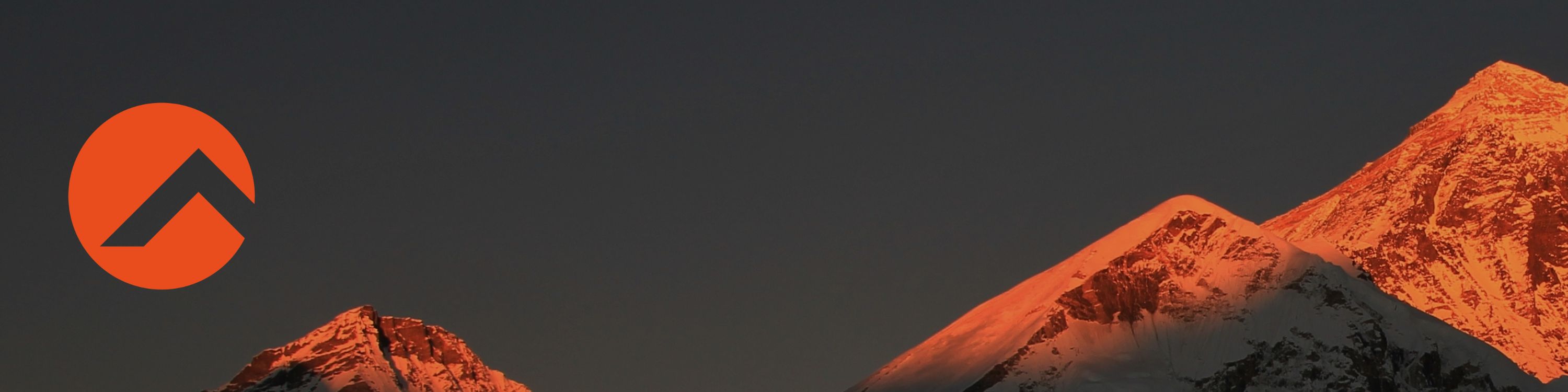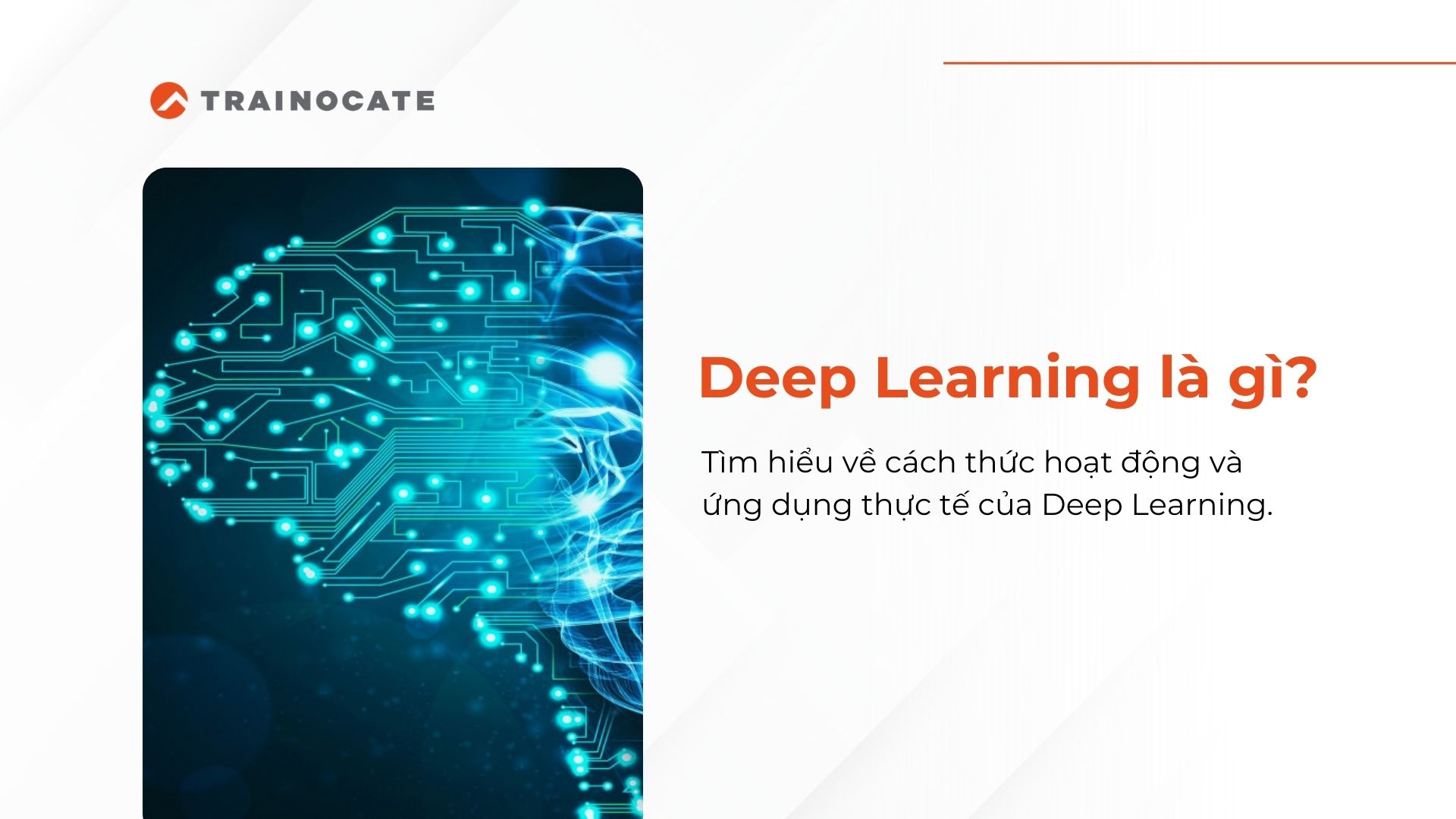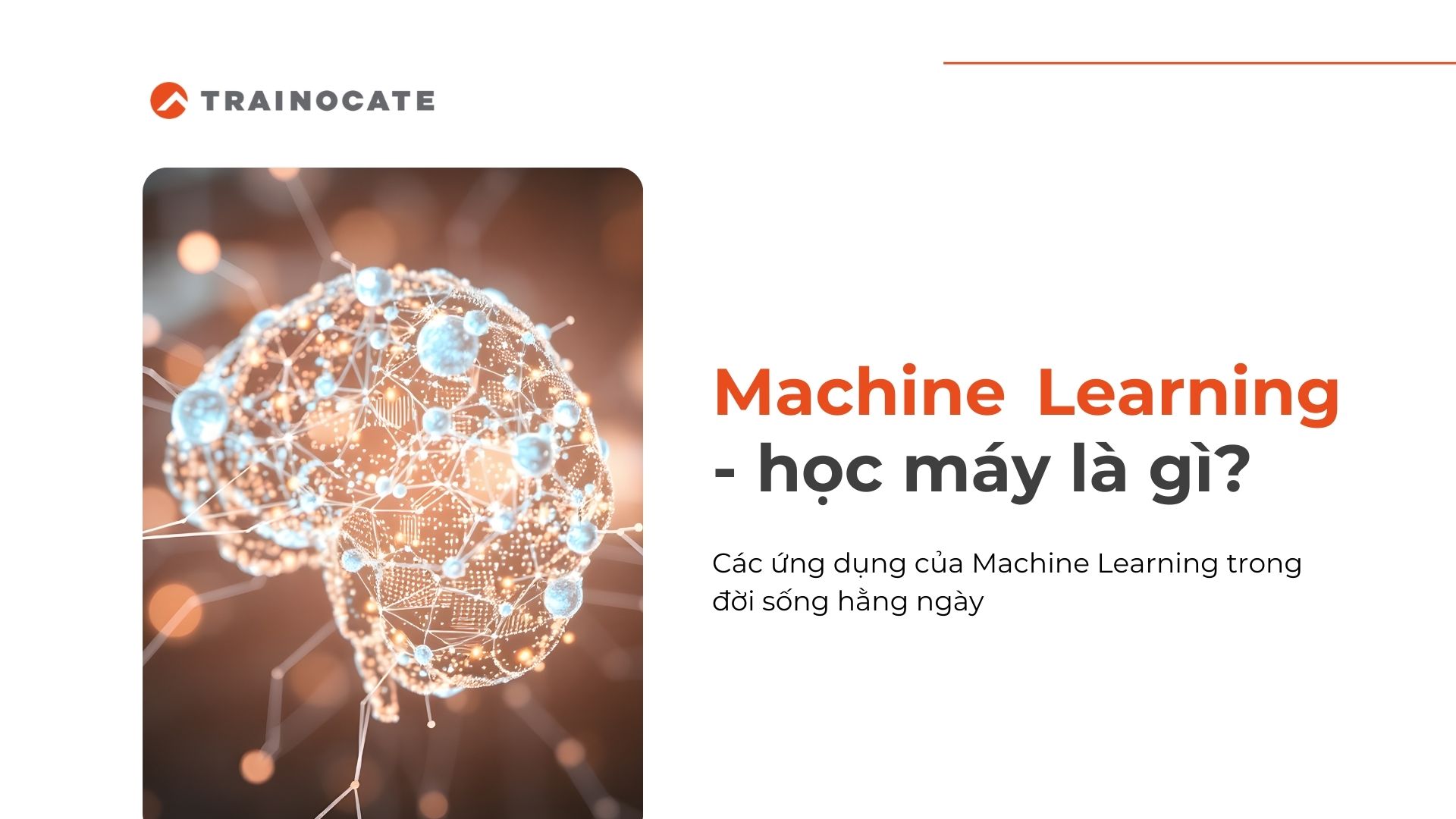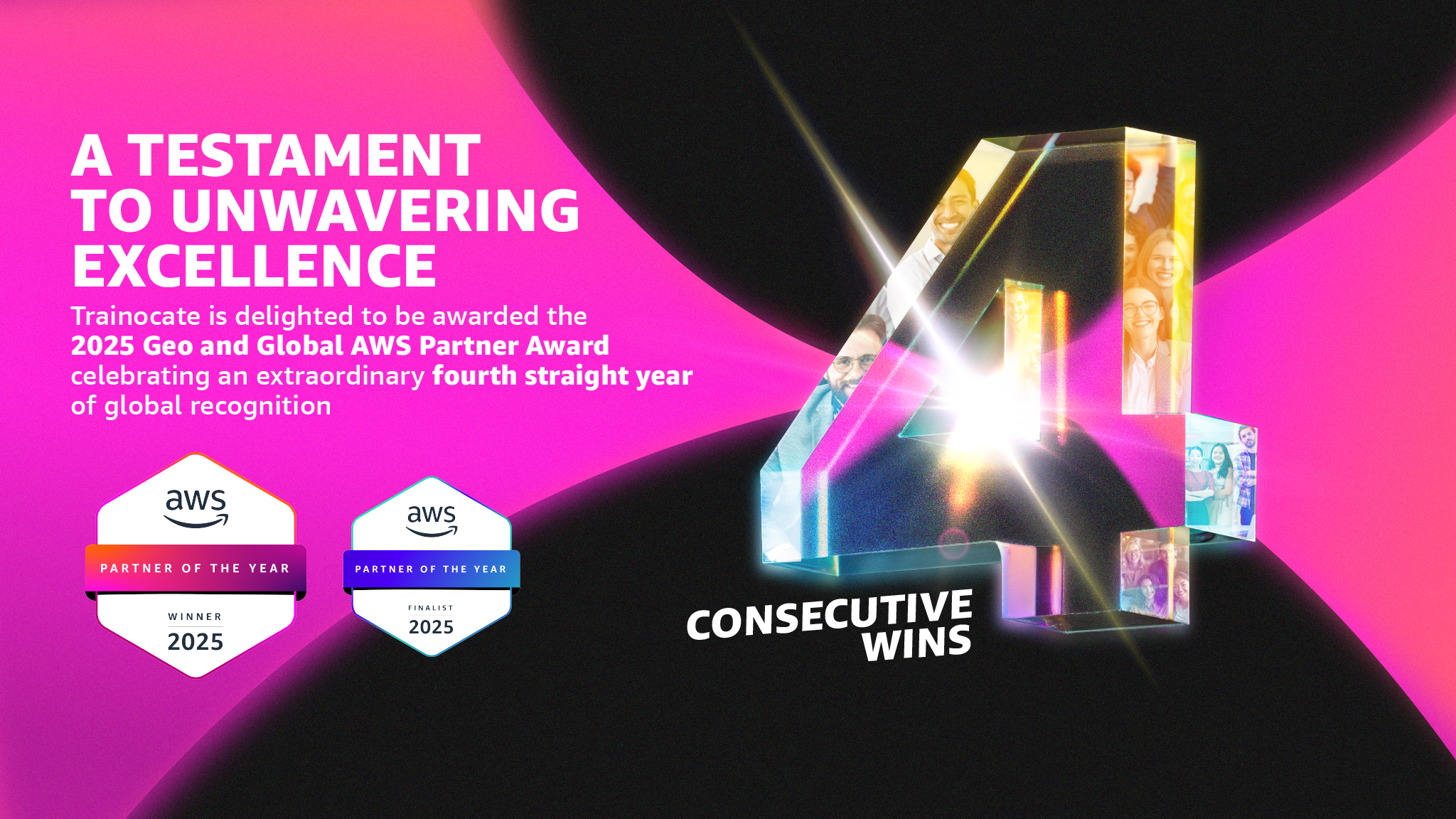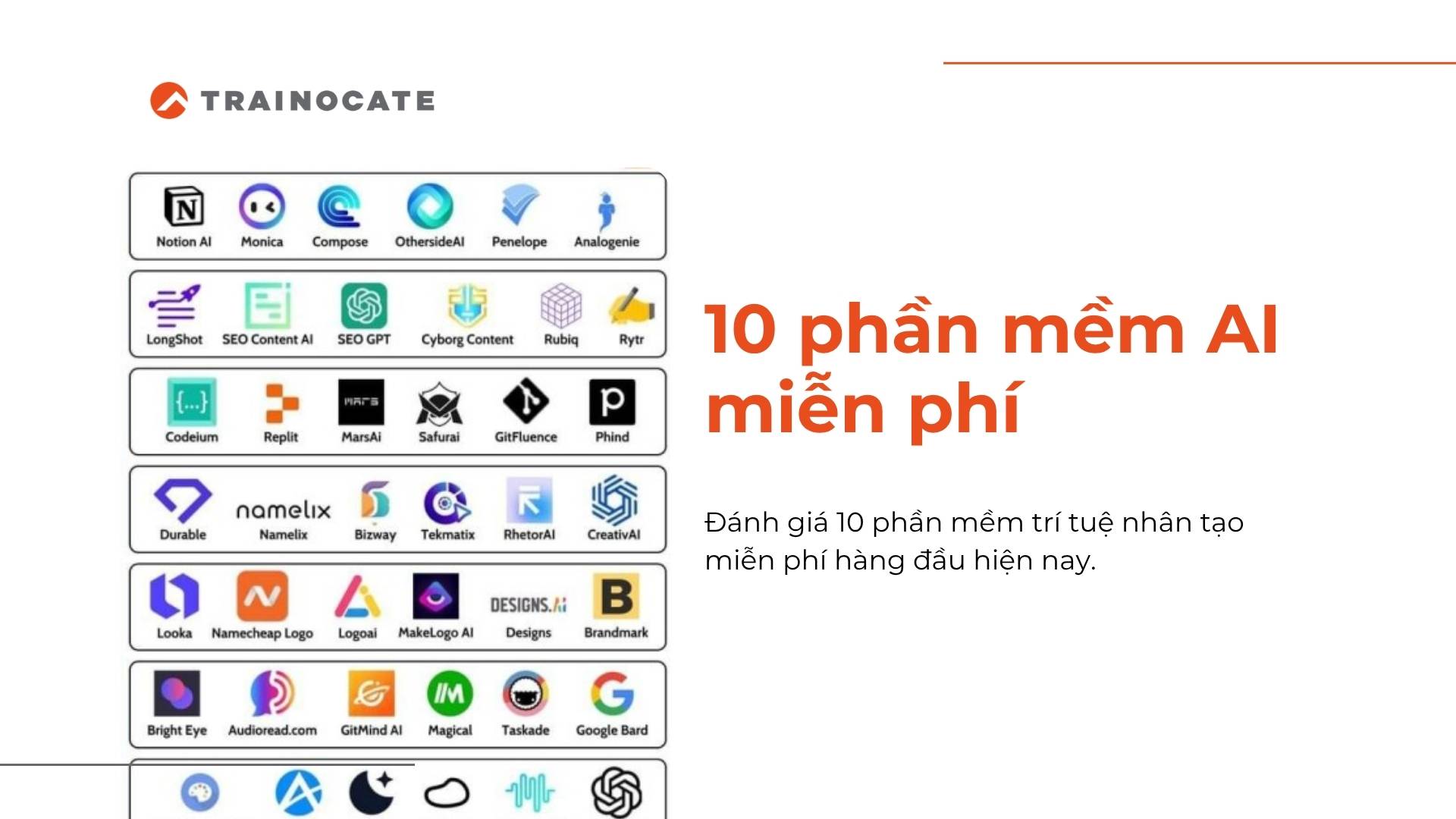Copilot làm được gì? 5 cách sử dụng Copilot mà bạn nên biết
Khi trí tuệ nhân tạo (AI) đang dần trở thành trợ thủ đắc lực trong mọi lĩnh vực, Copilot nổi lên như một công cụ mạnh mẽ, đặc biệt đối với những người làm việc trong môi trường Microsoft 365. Nhưng Copilot làm được gì và làm thế nào để tận dụng tối đa tính năng của trợ lý AI thông minh này. Trong bài viết này, Trainocate Vietnam sẽ cùng bạn đi sâu khám phá các khả năng của Copilot và bật mí 5 cách dùng Copilot hiệu quả nhất, giúp bạn tối ưu hóa công việc và nâng cao năng suất một cách đáng kể.

Copilot là gì và Copilot làm được gì?
Copilot không chỉ là một công cụ AI đơn thuần; nó là một hệ thống trợ lý thông minh được thiết kế để tích hợp liền mạch vào các ứng cụ bạn sử dụng hàng ngày, đặc biệt là trong bộ Microsoft 365. Mục tiêu chính của Copilot là làm việc cùng bạn, hiểu ý định của bạn và hỗ trợ hoàn thành các tác vụ một cách nhanh chóng và hiệu quả hơn.
Với việc kế thừa sức mạnh của các mô hình ngôn ngữ lớn (LLM) tiên tiến như GPT-4 của OpenAI, Copilot có khả năng xử lý các tác vụ một cách đáng kinh ngạc. Dưới đây là những tính năng đặc biệt của Copilot
-
Hiểu và tạo ngôn ngữ tự nhiên: Copilot có thể hiểu các câu lệnh phức tạp của con người và tạo ra phản hồi hoặc nội dung một cách tự nhiên.
-
Tích hợp sâu vào hệ sinh thái Microsoft: Copilot không hoạt động độc lập mà được nhúng trực tiếp vào các ứng dụng bạn sử dụng mỗi ngày. Điều này có nghĩa là bạn có thể tận dụng sức mạnh của AI ngay trong Word, Excel, PowerPoint, Outlook, Teams, và thậm chí là trình duyệt web.
-
Xử lý và tổng hợp thông tin: Từ việc đọc hiểu hàng chục trang tài liệu đến phân tích dữ liệu trong bảng tính, Copilot có khả năng xử lý lượng lớn thông tin và trích xuất những điểm quan trọng nhất một cách nhanh chóng.
-
Hỗ trợ đa tác vụ: Cho dù là viết email, tạo slide, phân tích dữ liệu, hay tóm tắt cuộc họp, Copilot đều có thể đóng vai trò trợ lý đắc lực.
-
An toàn và bảo mật dữ liệu: Copilot được xây dựng dựa trên các tiêu chuẩn bảo mật và quyền riêng tư nghiêm ngặt của doanh nghiệp, đảm bảo dữ liệu của bạn được bảo vệ.
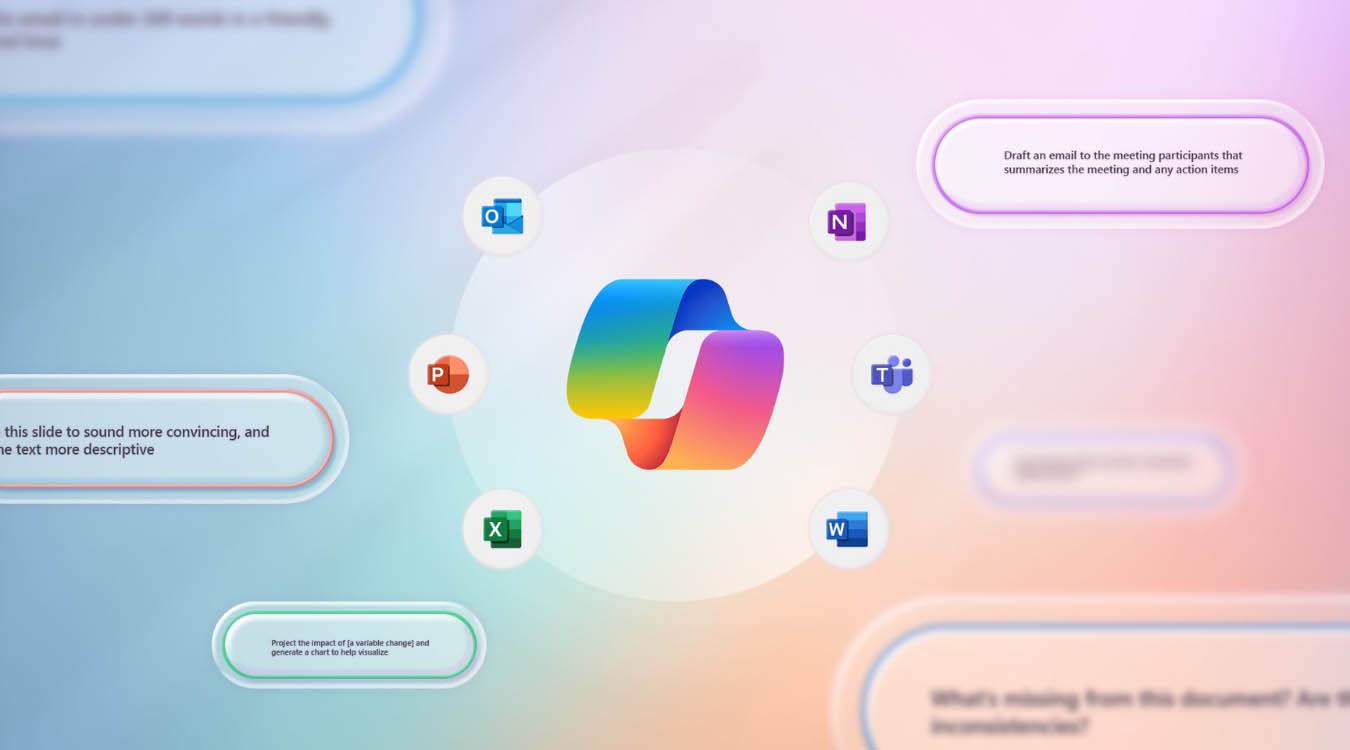
5 cách sử dụng Copilot hiệu quả trong công việc hàng ngày
1. Dùng Copilot hỗ trợ sáng tạo nội dung
Một trong những ứng dụng của Copilot được yêu thích nhất là khả năng hỗ trợ sáng tạo nội dung. Cho dù bạn là nhà văn, chuyên viên marketing, hay chỉ đơn giản là người cần soạn thảo nhiều văn bản, Copilot sẽ là trợ thủ đắc lực.
- Soạn thảo email chuyên nghiệp trong tích tắc: Chỉ cần cung cấp vài gạch đầu dòng về mục đích, Copilot sẽ tạo ra một bản nháp email hoàn chỉnh với giọng điệu phù hợp, thân thiện. Điều này giúp bạn tiết kiệm đáng kể thời gian và công sức suy nghĩ câu từ. Ví dụ, thay vì mất hàng giờ để nghĩ xem viết thế nào, bạn có thể nhập lệnh "Soạn email gửi khách hàng để thông báo về việc thay đổi lịch trình cuộc họp, kèm lời xin lỗi chân thành và đề xuất các khung giờ mới." Copilot sẽ đưa ra một bản nháp, bạn chỉ cần xem lại và gửi đi một cách nhanh chóng.
- Tạo bản nháp tài liệu, báo cáo, bài viết: Khi đối mặt với một tài liệu trống, việc bắt đầu thường là khó khăn nhất. Copilot có thể giúp bạn lên cấu trúc, dàn ý và thậm chí là viết những đoạn nội dung ban đầu cho các loại báo cáo, kế hoạch, hay bài viết blog.
- Brainstorming ý tưởng và mở rộng nội dung:Bạn có thể hỏi Copilot để mở rộng một ý tưởng, tìm kiếm các góc nhìn khác nhau, hoặc gợi ý các thông tin liên quan để làm phong phú thêm nội dung của mình. Giả sử bạn đang lên kế hoạch cho một chiến dịch marketing mới, bạn có thể hỏi "Gợi ý 5 ý tưởng markting cho sản phẩm thân thiện với môi trường của chúng tôi." Copilot sẽ cho bạn những ý tưởng cụ thể và từ đó bạn có thể triển khai theo hướng riêng của mình.
2. Dùng Copilot tạo ảnh
Đây là một trong những tính năng thú vị và đột phá của Copilot mà nhiều người chưa biết đến. Nhờ tích hợp công nghệ AI tạo ảnh mạnh mẽ như DALL-E, Copilot có thể biến những mô tả bằng văn bản của bạn thành những hình ảnh độc đáo, ấn tượng.
Ví dụ bạn muốn tạo một hình ảnh "ngồi nhà giữa rừng" bạn chỉ cần nhập câu lệnh, đợi Copilot cho ra những bức ảnh tuyệt đẹp mà không cần làm gì nhiều.
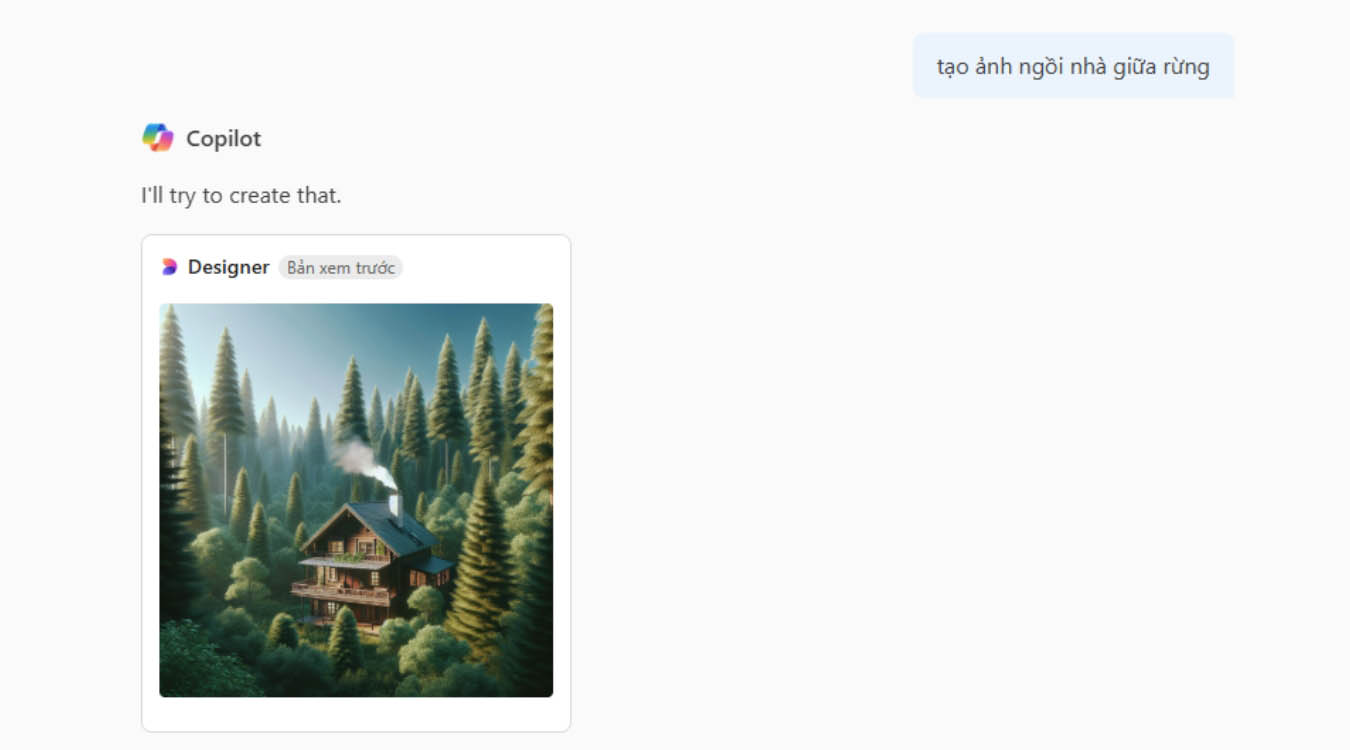
3. Dùng Copilot hỗ trợ trong Excel
Đối với những ai thường xuyên làm việc với bảng tính Excel, khả năng hỗ trợ sắp xếp, chọn lọc, phân tích dữ liệu của Microsoft 365 Copilot sẽ là một cứu cánh thực sự.
- Tóm tắt và phân tích dữ liệu phức tạp bằng ngôn ngữ tự nhiên: Thay vì vật lộn với các công thức Excel phức tạp hay PivotTable, bạn có thể đặt câu hỏi bằng ngôn ngữ thông thường. Copilot sẽ hiểu ý bạn và thực hiện các phép phân tích, tính toán, và thậm chí là tạo biểu đồ hoặc bảng tổng hợp. Ví dụ, bạn có một bảng tính chứa dữ liệu bán hàng. Bạn có thể hỏi "Tìm tổng doanh thu theo từng sản phẩm trong quý 2 và xác định 3 sản phẩm bán chạy nhất." Copilot sẽ ngay lập tức cung cấp câu trả lời và có thể gợi ý tạo biểu đồ để trực quan hóa.
- Hỗ trợ tìm kiếm xu hướng và insight từ dữ liệu: Copilot không chỉ thực hiện các phép tính đơn thuần mà nó có thể giúp bạn phát hiện các xu hướng ẩn, các điểm bất thường, hoặc mối tương quan trong dữ liệu mà bạn có thể bỏ sót.
- Dễ dàng tổ chức và định dạng dữ liệu: Bạn có thể yêu cầu Copilot sắp xếp dữ liệu, áp dụng các định dạng có điều kiện, hoặc tạo ra các công thức cơ bản, giúp bảng tính của bạn trở nên gọn gàng và dễ đọc hơn.
4. Dùng Copilot để tạo slide thuyết trình PowerPoint
Việc chuẩn bị một bài thuyết trình PowerPoint ấn tượng thường tốn rất nhiều thời gian và công sức. Tuy nhiên, với Microsoft 365 Copilot, quá trình này trở nên nhanh chóng và dễ dàng hơn bao giờ hết.
- Biến ý tưởng thành bộ slide hoàn chỉnh: Bạn chỉ cần cung cấp các gạch đầu dòng về chủ đề, nội dung chính, hoặc thậm chí là một tài liệu Word đã có sẵn. Copilot sẽ tự động tạo ra một bản nháp PowerPoint đầy đủ, bao gồm cấu trúc slide, nội dung đề xuất, ảnh và thậm chí là gợi ý bố cục thiết kế sao cho phù hợp.
- Cá nhân hóa và chỉnh sửa nội dung slide: Sau khi Copilot tạo ra bản nháp, bạn có thể dễ dàng yêu cầu nó chỉnh sửa từng slide, thêm bớt nội dung, thay đổi giọng điệu, hoặc bổ sung hình ảnh, biểu đồ. Điều này giúp bạn có thể tùy chỉnh bài thuyết trình theo ý muốn mà không phải tạo mới hoàn toàn.
Xem thêm: Hướng dẫn sử dụng Copilot AI hỗ trợ công việc hằng ngày
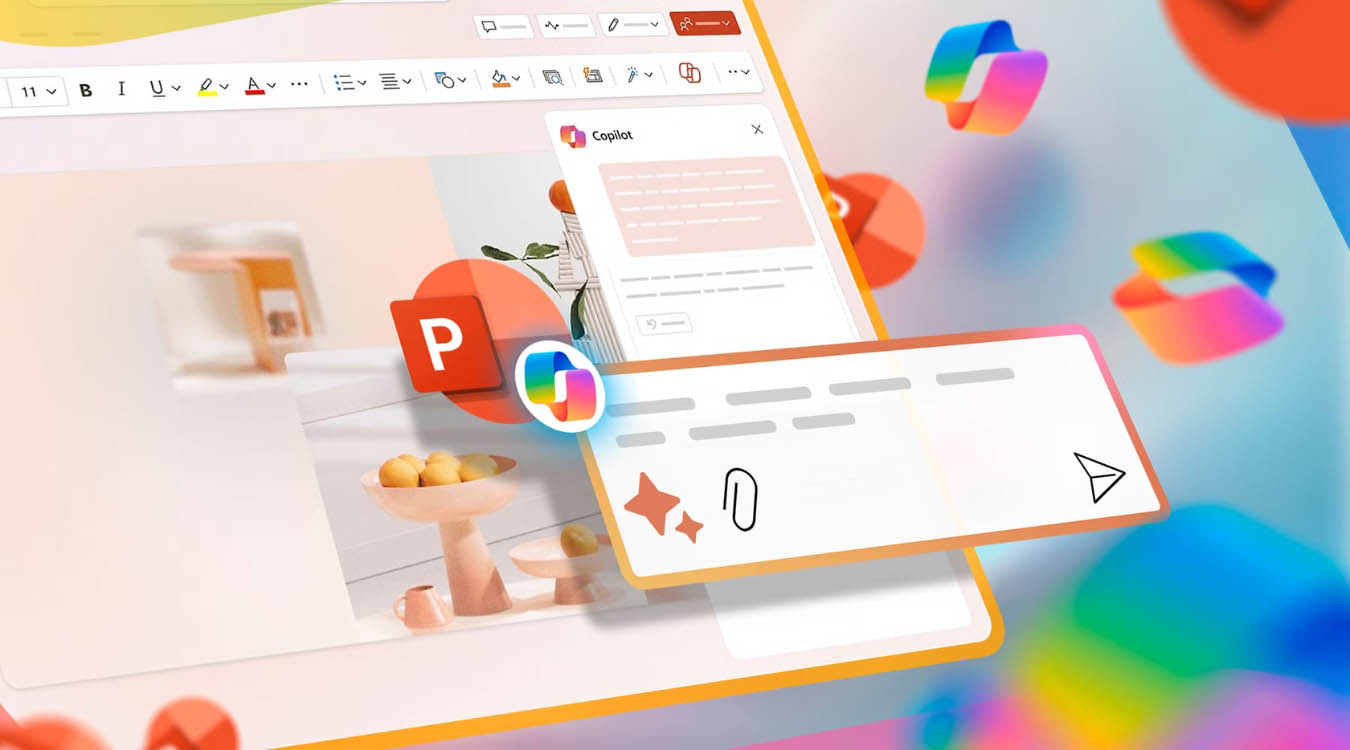
5. Dùng Copilot hỗ trợ viết code cho lập trình viên
Mặc dù trọng tâm của bài viết này là tìm hiểu Copilot làm được gì cho người dùng phổ thông, nhưng không thể không nhắc đến Github Copilot - một sản phẩm riêng nhưng sử dụng công nghệ cốt lõi tương tự Copilot, giúp lập trình viên viết code "bớt cực" hơn.
- Sinh mã nguồn tự động và thông minh: GitHub Copilot được đào tạo trên hàng tỷ dòng code, cho phép nó tự động đề xuất các đoạn mã, hàm và thậm chí là toàn bộ block code ngay khi bạn gõ. Nó hiểu ngữ cảnh của code hiện tại và đưa ra các gợi ý phù hợp, giúp tăng tốc độ viết code, giảm thiểu lỗi cú pháp và nâng cao hiệu quả làm việc.
- Giải thích code phức tạp: Khi bạn cần hiểu một đoạn code do người khác viết hoặc một thư viện mới, bạn có thể yêu cầu Copilot giải thích chức năng của nó bằng ngôn ngữ tự nhiên. Điều này giúp đẩy nhanh quá trình học hỏi, gỡ lỗi (debug) và làm việc nhóm hiệu quả hơn.
- Tạo tài liệu kỹ thuật tự động: Việc tạo tài liệu cho code (documentation) thường tốn thời gian nhưng lại rất quan trọng. Copilot có thể giúp bạn tạo ra các bình luận, mô tả hàm, hoặc thậm chí là các tài liệu kỹ thuật cơ bản dựa trên code của bạn, giúp việc bàn giao và bảo trì dự án dễ dàng hơn.
Mẹo để sử dụng Copilot hiệu quả hơn
Rõ ràng và cụ thể trong câu lệnh (prompts)
Đây là yếu tố quan trọng nhất quyết định hiệu quả của Copilot. AI không thể đọc được suy nghĩ của bạn, vì vậy, hãy cung cấp câu lệnh (prompt) càng chi tiết, rõ ràng và cụ thể càng tốt. Thay vì "Viết email", hãy viết "Soạn email trang trọng gửi ban giám đốc về tình hình dự án X, nhấn mạnh tiến độ chậm trễ và đề xuất 3 giải pháp khả thi để khắc phục, kèm theo thời gian dự kiến."
Các câu lệnh chung chung sẽ dẫn đến kết quả chung chung. Càng cung cấp nhiều chi tiết về mục đích, đối tượng, giọng điệu và các yêu cầu cụ thể, Copilot sẽ càng đưa ra phản hồi chính xác và hữu ích.
Cung cấp dữ liệu và bối cảnh cụ thể
Nếu bạn muốn Copilot xử lý thông tin hoặc tạo nội dung dựa trên dữ liệu hiện có, hãy cung cấp cho nó càng nhiều bối cảnh và dữ liệu liên quan càng tốt. Ví dụ, khi yêu cầu tóm tắt tài liệu, hãy chỉ rõ "Tóm tắt tài liệu của công ty A này thành 5 gạch đầu dòng, tập trung vào các điểm hành động cần thiết." Thay vì chỉ nói "Tóm tắt tài liệu này."
Yêu cầu định dạng rõ ràng
Nếu bạn muốn kết quả được trình bày theo một định dạng cụ thể (ví dụ: danh sách gạch đầu dòng, bảng, biểu đồ, đoạn văn, email), hãy chỉ rõ trong câu lệnh của bạn. Ví dụ: "Liệt kê các điểm chính dưới dạng danh sách gạch đầu dòng." hoặc "Phân tích dữ liệu doanh thu và trình bày dưới dạng biểu đồ cột.
Kiểm tra lại thông tin
Copilot là một công cụ AI mạnh mẽ, nhưng nó không hoàn hảo. Hãy luôn luôn kiểm tra lại các thông tin, số liệu và nội dung mà Copilot tạo ra để đảm bảo tính chính xác, phù hợp với yêu cầu công việc của bạn. Copilot giúp bạn làm việc nhanh hơn và thông minh hơn, nhưng khả năng sáng tạo, tư duy chiến lược và sự nhạy cảm của con người vẫn là yếu tố không thể thiếu để tạo ra những sản phẩm chất lượng cao nhất. Vậy nên hãy sử dụng Copilot một thông thái để hỗ trợ công việc tốt nhất nhé!
Tạm kết
Việc hiểu rõ Copilot làm được gì và nắm vững cách sử dụng Copilot hiệu quả là một lợi thế cạnh tranh đáng kể trong môi trường làm việc ngày nay. Từ việc tăng tốc độ sáng tạo nội dung, tạo hình ảnh, đơn giản hóa dữ liệu, hỗ trợ lập trình, Copilot đã và đang đem lại những thay đổi rất mạnh mẽ trong quy trình làm việc trong thời đại bùng nổ về AI.
Nếu bạn muốn nâng tầm khả năng sử dụng Copilot của mình, hãy khám phá khóa học MS-4005: Craft effective prompts for Microsoft Copilot for Microsoft 365 tại Trainocate Vietnam để biến Copilot thành siêu trợ lý đắc lực cho công việc. Liên hệ ngay để được tư vấn chi tiết về khóa học!